Samsung Galaxy S10 может похвастаться восьмиъядерным процессором Snapdragon 855 и потрясающими 8 ГБ оперативной памяти — другими словами, Galaxy S10 может справиться практически со всем, что вы ему дадите. Однако, чтобы максимально эффективно использовать свой Galaxy S10, вам следует научиться раскрывать весь его потенциал. Здесь мы собрали несколько наших любимых советов и рекомендаций по Galaxy S10. Настройка вашего устройства никогда не была такой простой.
Содержание
- Как переназначить кнопку Биксби
- Как найти то, что вы ищете
- Как настроить быстрые настройки
- Как настроить панель приложений или избавиться от нее
- Как использовать всплывающее окно
- Как скрыть конфиденциальные файлы
- Как отключить ненужные звуки
- Как настроить звук
- Как использовать Edge Screen или отключить его
- Как сделать скриншот
- Как продлить срок службы батареи
- Как спрятать камеру-дырокол
- Как использовать Wireless PowerShare
Как переназначить кнопку Биксби
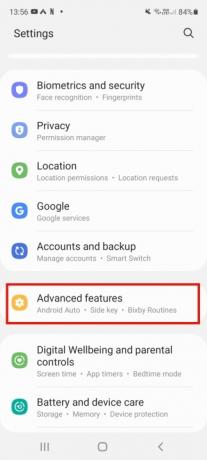
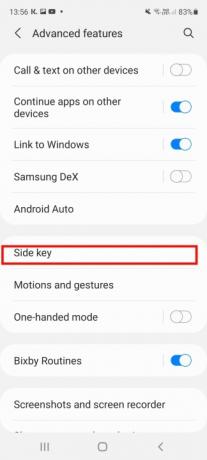
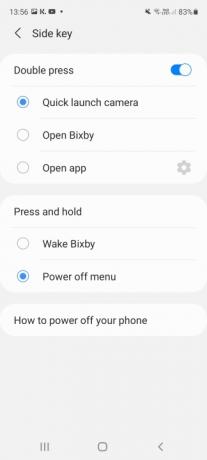
С выделенным Биксби Клавиша цифрового помощника Samsung — расположена слева, под кнопками громкости — позволяет легко запускать Bixby в любое время (а иногда и тогда, когда вы
не хотеть). Но знаете ли вы, что кнопку легко переназначить, изменив действие однократного или двойного нажатия? Сначала вам нужно войти в свою учетную запись Samsung и активировать Bixby, а затем перейти в Настройки> Расширенные функции > БиксбиКлюч. Включите эту опцию и выберите, что вы хотите, чтобы кнопка делала. Вы можете настроить его на открытие определенного приложения или быстрый запуск камеры. Имейте в виду, что вы не полностью переназначаете кнопку — длительное нажатие и однократное или двойное нажатие всегда запускают Bixby, поэтому вы просто добавляете дополнительную функцию. Однако, если вы не собираетесь использовать Bixby, вам будет сложно войти в свою учетную запись и активировать ее в чтобы переназначить кнопку — тем более, что это увеличивает вероятность случайного запуска цифрового помощник.Рекомендуемые видео
Как найти то, что вы ищете
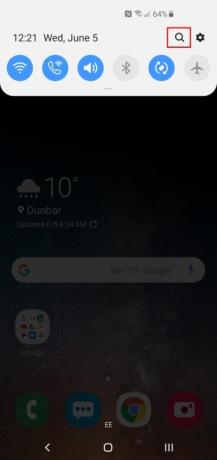

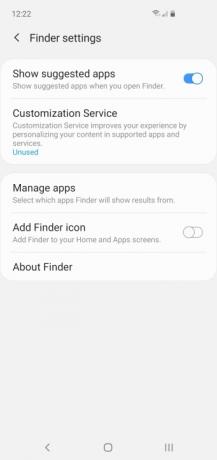
Если вы переходите на Samsung от другого производителя, вы можете обнаружить, что некоторые функции и опции спрятаны в темных уголках. Даже если вы привыкли к телефонам Samsung, меню иногда может сбивать с толку. Хорошая новость в том, что вам не нужно копать; вы можете просто найти то, что вам нужно, с помощью Finder. Потяните вниз Уведомление, нажмите Увеличительное стекло значок и введите то, что ищете, в строку поиска. Обычно это работает очень хорошо. Если вы коснетесь Три вертикальные точки справа вы также можете настроить то, что показывает Finder, и исключить определенные приложения из поиска.
Как настроить быстрые настройки
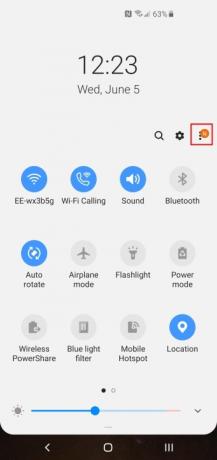

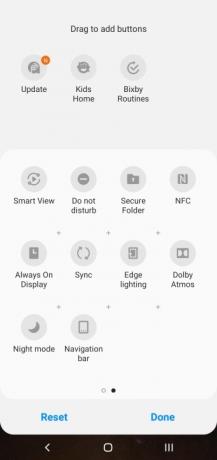
Когда вы опускаете Уведомление, вы получаете легкий доступ к быстрым настройкам, но вам не обязательно жить с составом по умолчанию. Нажмите Три вертикальные точки в правом верхнем углу, а затем Кнопка Порядок, и вы можете выбрать, что должно быть включено, и расположить это именно там, где хотите, что может существенно сэкономить время. Здесь вы также можете внести изменения в сетку кнопок (чтобы изменить макет) и строку состояния. Рекомендуем включить Процент заряда батареи в Статус бар.
Как настроить панель приложений или избавиться от нее
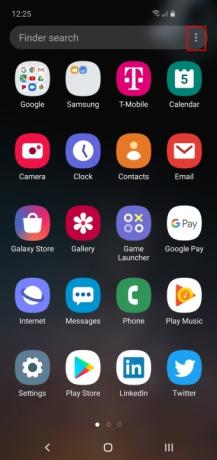
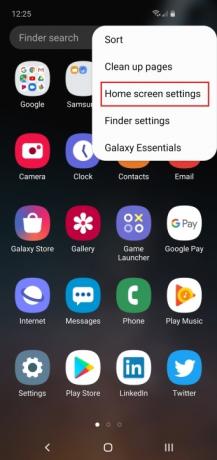
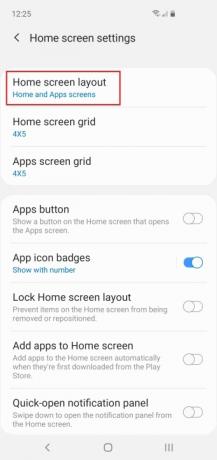
Вы можете провести снизу вверх, чтобы открыть панель приложений, но вам не обязательно принимать макет по умолчанию. Нажмите Три вертикальные точки в правом верхнем углу, и вы можете отсортировать значки приложений и получить доступ к настройкам главного экрана. Если вы предпочитаете вообще не иметь отдельного ящика приложений, нажмите Макет главного экрана и переключитесь на Только главный экран.
Как использовать всплывающее окно
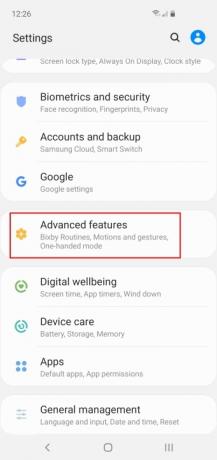
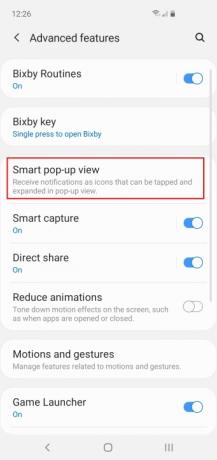
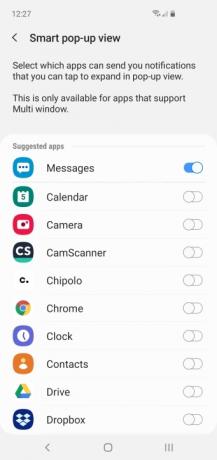
Всплывающее окно — это умная опция, которая позволяет определенным приложениям появляться поверх других, как это делает Facebook Messenger. Вы можете найти его в Настройки > Расширенные функции > Умное всплывающее окно.. Здесь можно включить любое приложение, поддерживающее многооконный режим, но мы считаем, что оно лучше всего подходит для приложения для обмена сообщениями. Когда приходит новое сообщение, вы увидите круглый всплывающий значок, на который можно нажать, чтобы открыть оконную версию приложения для обмена сообщениями.
Как скрыть конфиденциальные файлы

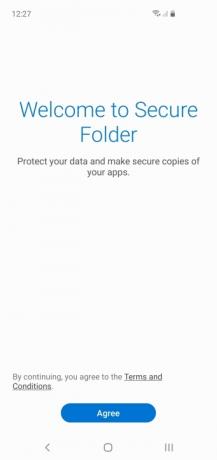
У каждого есть странная фотография, которую он предпочел бы оставить приватной, конфиденциальный файл, который он не хочет, чтобы другие видели, или игра или приложение, которого он стесняется. Samsung позволяет вам скрыть свой стыд с помощью Secure Folder. Чтобы использовать его, просто перетащите вниз Уведомление и нажмите на Безопасная папка икона. Вам придется согласиться с условиями и создать учетную запись Samsung (если вы еще этого не сделали), но как только это будет Готово, у вас есть защищенная папка, к которой вы можете получить доступ только с помощью PIN-кода, пароля, графического ключа или отпечатка пальца. Вы можете добавлять приложения или отдельные файлы и даже скрыть защищенную папку с помощью Настройки > Биометрия и безопасность > Защищенная папка > Скрыть защищенную папку > ОК. После того, как вы скроете его, вы сможете получить к нему доступ, только коснувшись значка в нижней части экрана в Настройки > Биометрия и безопасность > Защищенная папка.
Как отключить ненужные звуки
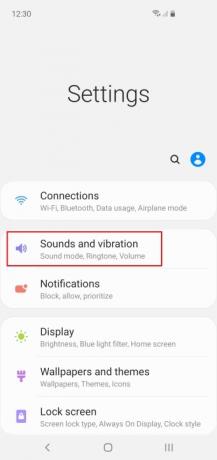


По умолчанию ваш Galaxy S10 будет издавать небольшой шум каждый раз, когда вы к нему прикасаетесь, и это может сильно утомить вас и всех, кто находится поблизости. Все эти дополнительные шумы и вибрации также съедают заряд батареи, поэтому лучше их отключить. Идти к Настройки > Звуки и вибрация > Системные звуки и вибрация.и отключите все, что вам не нужно.
Как настроить звук
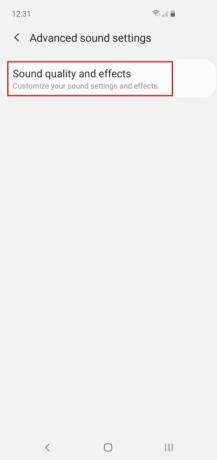
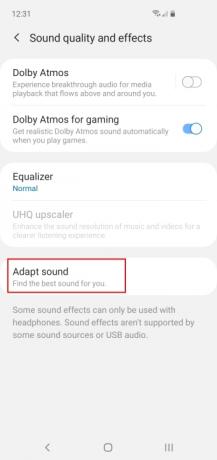

Наш слух меняется с возрастом, и с самого начала мы все слышим немного по-другому, поэтому рекомендуется воспользоваться возможностями настройки звука Samsung. Идти к Настройки > Звуки и вибрация > Расширенные настройки звука. решить, когда вам нужен Dolby Atmos, и повозиться с эквалайзером. Вам также следует нажать Адаптировать звук и выберите возрастной диапазон или настройте индивидуальный профиль, адаптированный к вашим ушам.
дальнейшее чтение
- Как сбросить настройки Samsung Galaxy S10, S10 Plus или S10e
- Распространенные проблемы Samsung Galaxy S10, S10 Plus и S10e и способы их устранения
- Как пользоваться Самсунг Пей
Как использовать Edge Screen или отключить его
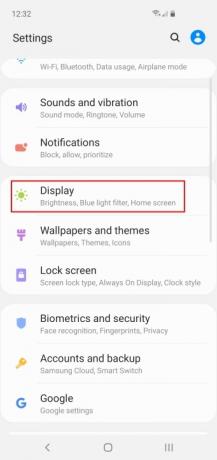

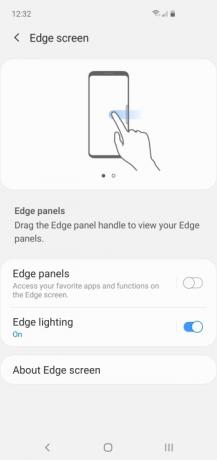
Если вам интересно, что это за отступ на краю экрана, или, может быть, вы случайно выдвинули краевое меню, вы всегда можете его отключить. При правильном использовании это может быть удобный ярлык, но если вы им не пользуетесь, его можно отключить. Если вы являются собираетесь его использовать, а затем найдите время, чтобы настроить его так, как вы хотите. В любом случае вам придется зайти Настройки > Дисплей > Краевой экран. Нам нравится Краевое освещение но склонен выключаться Краевые панели.
Как сделать скриншот

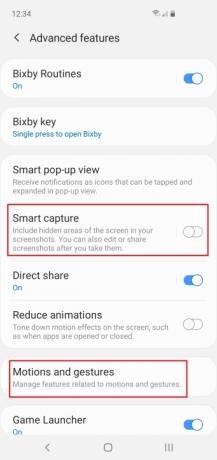
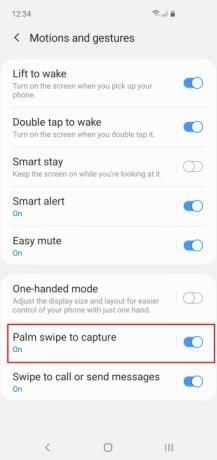
Стандарт Метод скриншота Android это нажать кнопку Власть и Звук тише клавиши одновременно, и это работает и на Galaxy S10. Но Samsung, будучи Samsung, означает, что вы также можете сделать снимок экрана, проведя по экрану ладонью. Вы найдете эту опцию в Настройки > Расширенные функции > Движения и жесты > Проведите ладонью, чтобы сделать снимок. По умолчанию вы также обнаружите, что снимки экрана открывают меню редактирования внизу, и вы можете нажать там. чтобы мгновенно редактировать новые снимки экрана, но если вы никогда этим не пользуетесь, вы также можете отключить его с помощью Настройки > Расширенные функции > Умный захват.
Как продлить срок службы батареи

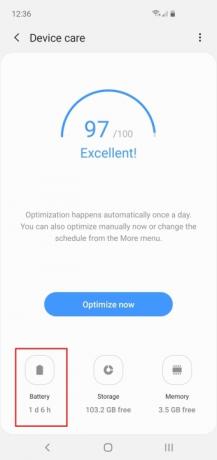
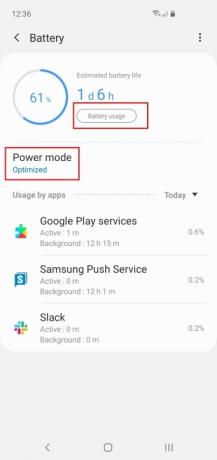
Модельный ряд S10 обладает впечатляющей выносливостью, и это одна из причин, по которой мы его любим. Но всегда бывают случаи, когда вам может потребоваться продлить срок службы батареи. Вы найдете варианты батарей в Настройки > Уход за устройством > Аккумулятор. Вы можете выбрать Режим мощности здесь, чтобы удовлетворить ваши потребности (и оставшийся срок службы батареи). Вы также можете нажать на Использование батареи чтобы лучше разложиться. Этот инструмент покажет вам, что именно поглощает всю вашу силу.
Как спрятать камеру-дырокол


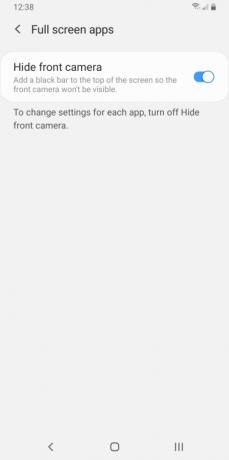
Если вам не нравится камера с дыроколом, есть решение. Мы рекомендуем найти креативные обои который вмещает фронтальную сторону объектив (или линзы в С10 Плюс's случай). Есть и другой, менее элегантный способ. спрятать камеру-дырокол на вашем S10. Идти к Настройки > Отображать > Полноэкранные приложения и включите настройку для Скрыть переднюю камеру.
Как использовать Wireless PowerShare

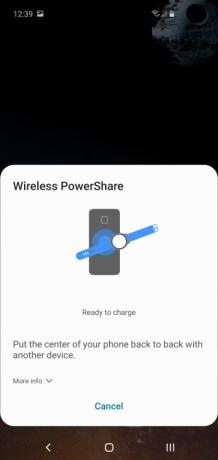
Для использования волшебства беспроводной энергии требуется один из лучшие беспроводные зарядные устройства. Все, что вам нужно, это S10 и друг, и любой из вас может разделить заряд батареи без необходимости использования вилок или кабелей. Чтобы включить эту функцию, перетащите вниз Уведомление меню и коснитесь значка Беспроводная технология PowerShare в быстрых настройках. На экране появится всплывающее окно для подтверждения разделения власти. Затем прикоснитесь своим S10 к другому телефону или устройству, и он начнет заряжаться по беспроводной сети.
В S10 так много сложных и инновационных решений, а цифровые камеры кажутся древней историей после тестирования камеры S10 с такими функциями, как широкоугольная съемка и улучшенный зум. Каждая версия Galaxy лучше предыдущей, и хотя S10 уже несколько лет, он по-прежнему представляет собой надежную комбинацию ваших любимых резервных версий Android с несколькими удобными колокольчиками и свистит. Пользователи могут насладиться расширенными настройками и настройкой меню приложения. Он также обеспечивает повышенную безопасность для конфиденциальных файлов или просто тех слегка смущающих загрузок, которые большинство пользователей предпочли бы не афишировать.
Рекомендации редакции
- Samsung только что предоставил нам три больших тизера Galaxy Unpacked
- Лучшие телефоны Android 2023 года: 16 лучших, которые вы можете купить
- Лучшие предложения Samsung Galaxy Tab: получите планшет Samsung за 129 долларов
- Скоро появится более дешевый Galaxy S23, и это наш первый взгляд на него
- Последний Android-телефон Asus может стать большой угрозой для Galaxy S23 Ultra




